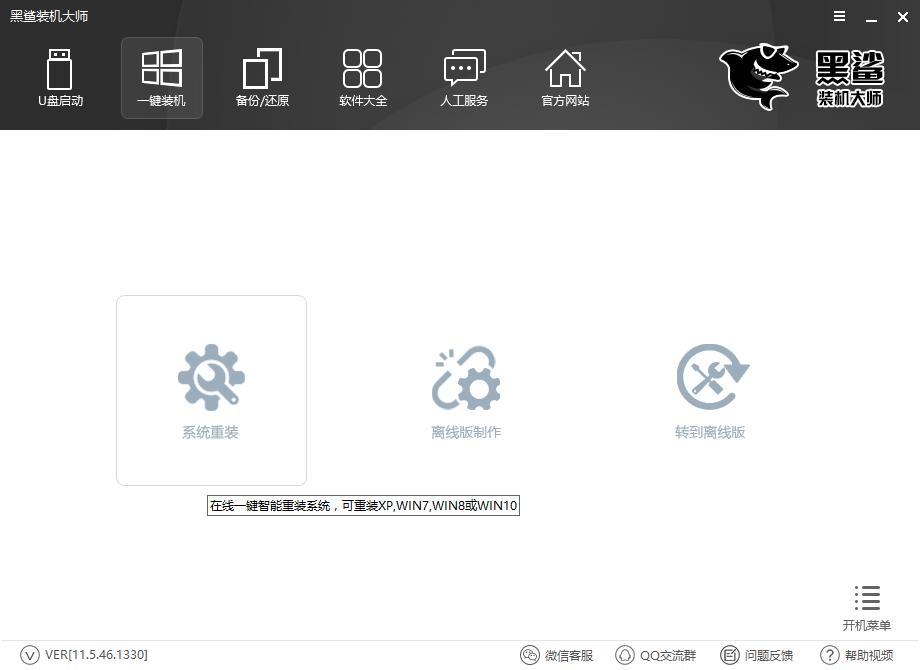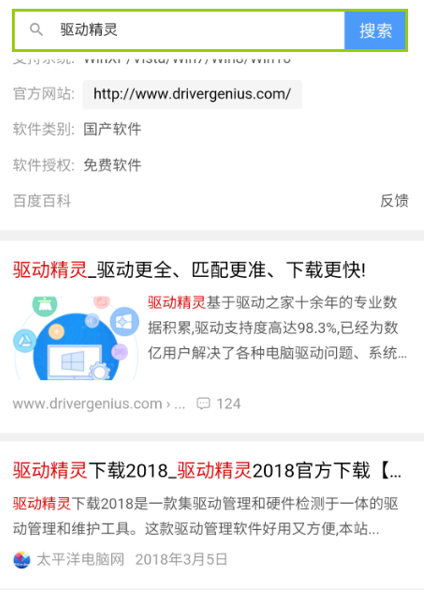- 编辑:飞飞系统
- 时间:2023-12-09
宏碁笔记本的质量虽然不错,但是使用时间长了难免会出现问题。这时就需要重新安装系统了。重装系统,一般选择U盘重装,U盘重装需要U盘启动设置。让我给您带来宏基笔记本BIOS设置U盘启动教程。
步骤1:首先我们需要将USB启动盘插入Acer笔记本的USB端口,然后启动Acer笔记本。
第二步:当Acer笔记本的显示屏闪烁启动画面后,我们一直按键盘上的delete进入Acer笔记本的BIOS设置,然后用键盘上的方向键选择“Main”菜单进入,然后选择“ F12 Boot Menu”选项,将其状态设置为“Enabled”并按Enter 确认选择。
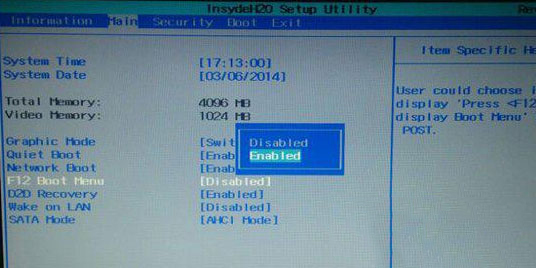
第三步:将Acer笔记本的启动项选择热键设置为F12后,我们按F10保存BIOS设置并重新启动Acer笔记本。随着启动画面的闪烁,我们继续按F12键,进入启动项选择窗口。然后选择“USB”开头的选项,按回车键,等待电脑重新启动即可进入U盘大师操作界面。
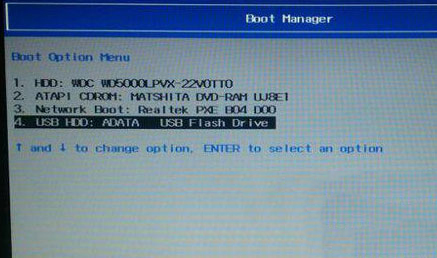
最后,在启动选择窗口中,将光标移至“USB HDD”选项,按回车键确认,进入U盘安装程序。
以上是小编为您带来的宏基笔记本BIOS设置U盘启动教程。进行U盘启动设置后,即可进入PE系统重新安装电脑系统。